Visualização 3D no AltoQi Builder
A plataforma AltoQi Builder possibilita ao projetista visualizar o modelo projetado em 3D, sendo possível visualizar a edificação como um todo ou apenas um pavimento.
Existem três opções de visualização 3D de um projeto no AltoQi Builder. São elas: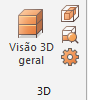
- Visão 3D geral
 : Visão geral de todos os pavimentos;
: Visão geral de todos os pavimentos; - Caixa de corte
 : Visão do pavimento a partir de uma caixa definida no croqui por três pontos.
: Visão do pavimento a partir de uma caixa definida no croqui por três pontos. - Visão 3D local
 : Visão do pavimento a partir da definição em planta de um ponto de observação que será utilizado como referência para gerar o modelo.
: Visão do pavimento a partir da definição em planta de um ponto de observação que será utilizado como referência para gerar o modelo.
Configurando o modelo 3D
Para configurar alguns parâmetros da geração do modelo 3D:
- Acesse a guia Lançamento, grupo 3D;
- Clique em Configurações 3D
 ;
; - No diálogo Configurações informe a representação das conexões (Realista ou Paramétrica), se deseja atualizar simultaneamente conforme edições feitas no projeto, se deseja incluir a arquitetura 2D, se deseja utilizar a aceleração por hardware na geração da visão 3D, quais os valores das extensões acima e abaixo da caixa de corte, qual o formato de exibição do modelo IFC (IFC 2x3 ou IFC 4);
- Clique em OK.
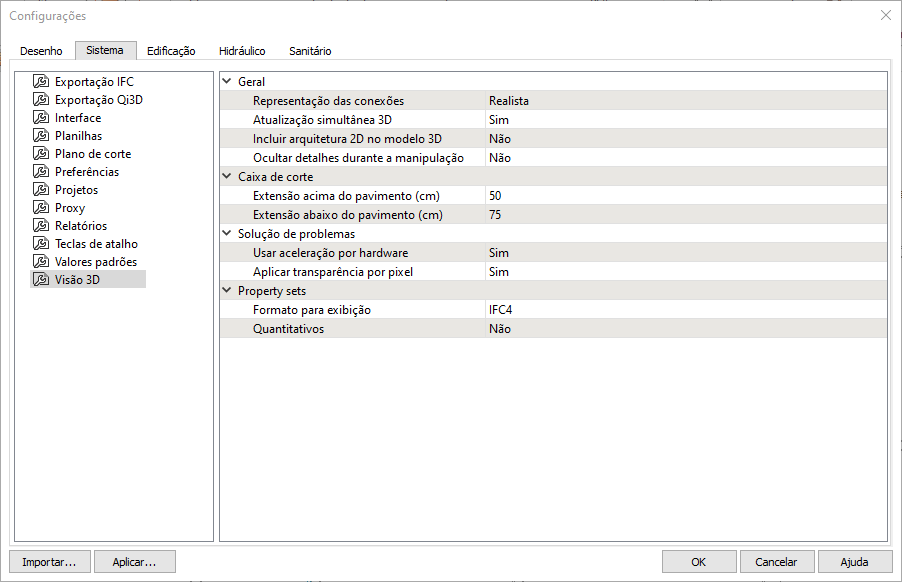
Gerando o modelo 3D
Para gerar o modelo 3D:
- Acesse a guia Lançamento, grupo 3D;
- Clique sobre o comando desejado;
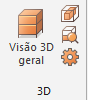
Observação: Se o comando Visão 3D local ![]() for selecionado, neste momento o programa solicitará a definição da posição do observador e da direção de observação. Clique no local e direção desejados. Se o comando Caixa de corte
for selecionado, neste momento o programa solicitará a definição da posição do observador e da direção de observação. Clique no local e direção desejados. Se o comando Caixa de corte ![]() for selecionado, desenhe um retângulo (a partir de 3 pontos) no local desejado.
for selecionado, desenhe um retângulo (a partir de 3 pontos) no local desejado.
- A visão 3D selecionada será aberta;
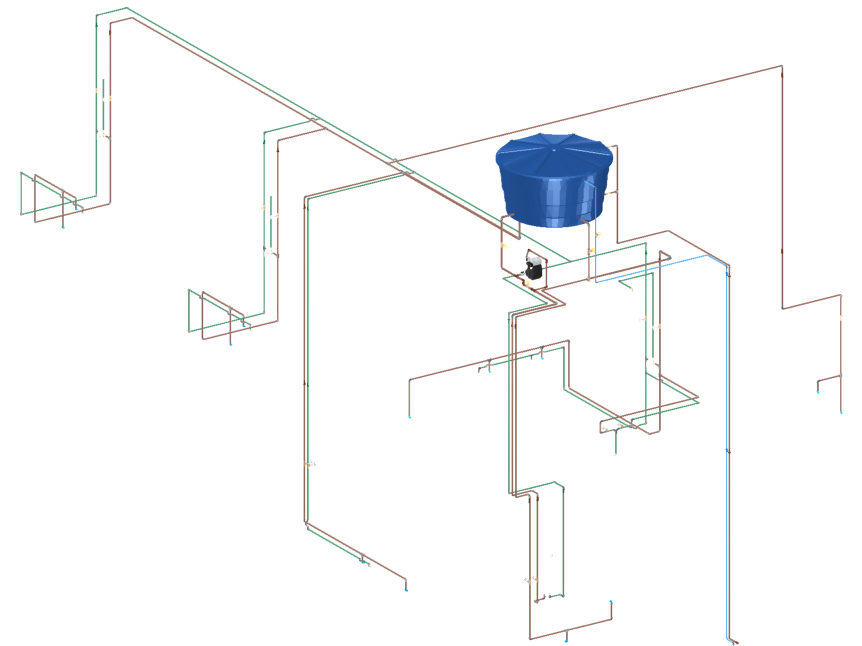
A exibição tridimensional conta com a guia 3D, que possui vários grupos na aba superior (Visualização, Peças, Ocultar, Vistas, Configurações, Corte, Iluminação, Gráfico 3D e Edição).

Observações importantes
- Ao gerarmos a Visão 3D os elementos de todos os projetos (Fiação, Hidráulico, Sanitário, SPDA, Gás, etc) são incluídos na exibição. Para habilitá-los/desabilitá-los deve-se acessar o comando Elementos
 (guia 3D - grupo Configurações).
(guia 3D - grupo Configurações). - Ao gerarmos a Caixa de corte
 ou a Visão 3D local
ou a Visão 3D local  somente serão incluídos na exibição os elementos que estiverem no pavimento corrente. Para habilitá-los/desabilitá-los deve-se acessar o comando Elementos
somente serão incluídos na exibição os elementos que estiverem no pavimento corrente. Para habilitá-los/desabilitá-los deve-se acessar o comando Elementos  (guia 3D - grupo Configurações).
(guia 3D - grupo Configurações). - Ao gerarmos a Visão 3D geral
 todos os pavimento são incluídos na exibição, incluindo os pavimentos de modelos externos. Para habilitá-los/desabilitá-los deve-se acessar o comando Pavimentos
todos os pavimento são incluídos na exibição, incluindo os pavimentos de modelos externos. Para habilitá-los/desabilitá-los deve-se acessar o comando Pavimentos  (guia 3D - grupo Configurações).
(guia 3D - grupo Configurações).
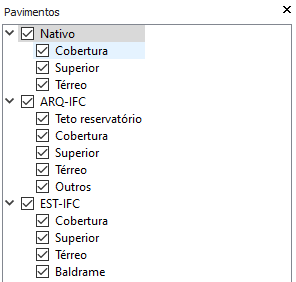
- Os comandos de definição de peças funcionam exatamente como feito no ambiente de CAD. Para saber mais consulte Como alterar a peça utilizada em um ponto depois de ser lançada?;
- Ao selecionarmos a visão Paramétrica nas configurações os elementos de projeto serão exibidos de acordo com as informações de Geometria disponíveis no cadastro de cada peça.
- Ao selecionarmos a visão Realista nas configurações os elementos de projeto serão exibidos de acordo com a simbologia 3D disponível no cadastro de cada peça. As peças que não possuírem simbologia 3D serão exibidas da mesma forma que na visão Paramétrica.
A partir de todos comandos descritos no artigo, é possível utilizar a visualização 3D do AltoQi Builder. Essa ferramenta permite uma visualização global da edificação, analisando detalhes de todos os pavimentos e gerando uma interface elegante para exibição.
![Brand Vertical-PRINCIPAL-1.png]](https://suporte.altoqi.com.br/hs-fs/hubfs/Brand%20Vertical-PRINCIPAL-1.png?width=70&height=63&name=Brand%20Vertical-PRINCIPAL-1.png)